Android-kamera ei toimi – vinkkejä sen korjaamiseen

Android-laitteesi kamera voi lakata toimimasta milloin tahansa eri syistä. Kokeile näitä hyödyllisiä vinkkejä korjataksesi se.
Thunderbird saattaa joskus antaa virheilmoituksen, jonka mukaan yhteys palvelimeen on nollattu. Tämä virheilmoitus voi yllättää käyttäjät. Yleensä se tapahtuu yhtäkkiä ilman merkkiä.
Jos etsit ratkaisua tämän ongelman korjaamiseen, alla on useita mahdollisia ratkaisuja.
Monet käyttäjät huomasivat, että palvelimen palautusvirhe tapahtui pääasiassa tietokoneissa, joissa on AVG Antivirus. Näyttää siltä, että virhe johtuu näiden kahden ohjelman välisestä ristiriidasta.
AVG Email Shieldin poistaminen käytöstä ratkaisi tämän ongelman monille käyttäjille. Siirry kohtaan Perussuojaus ja poista sähköpostisuoja käytöstä .

Sinun on kuitenkin sammutettava sähköpostisuoja aina, kun käynnistät tietokoneen. Ilmeisesti virhe ilmenee uudelleen jokaisen sammutuksen jälkeen. Tämä on siis vain väliaikainen ratkaisu. Mutta kätevä se on kuitenkin.
Asenna AVG uudelleen ja tarkista, ratkaiseeko tämä ongelman. Ehkä jotkut AVG-tiedostot ovat vioittuneet. Tarkista, palautuuko palvelinyhteys edelleen, kun uusi AVG-kopio on asennettu.
Voit poistaa AVG:n asennuksen käynnistämällä Ohjauspaneelin .
Napsauta Ohjelmat ja ominaisuudet .
Valitse sitten Poista ohjelman asennus .
Valitse AVG ja napsauta Uninstall- painiketta.
Käynnistä tietokoneesi uudelleen.
Lataa AVG uudelleen ja asenna ohjelma.
Jos käytät toista virustorjuntaa, poista se käytöstä ja testaa, saatko edelleen saman virheen Thunderbirdissä.
Jos käyttämässäsi virustorjunnassa on sisäänrakennettu sähköpostisuoja, joka on samanlainen kuin AVG:ssä, poista se käytöstä. Voit myös lisätä Thunderbirdin sallittujen luetteloon virustorjuntaasetuksissasi.
Noudatettavat vaiheet ovat erilaisia jokaiselle virustorjuntatyökalulle. Tarkat ohjeet saat viruksentorjuntasi viralliselta tukisivulta.
Verkon DNS-asetusten muuttaminen on ratkaisu, joka toimi monille käyttäjille. Voit joko poistaa IPv6:n käytöstä tai hyväksyä vain IPv4-toimialueet.
Käynnistä Thunderbird ja napsauta Asetukset .
Valitse sitten Yleiset .
Vieritä alas Config Editoriin (oikea alakulma).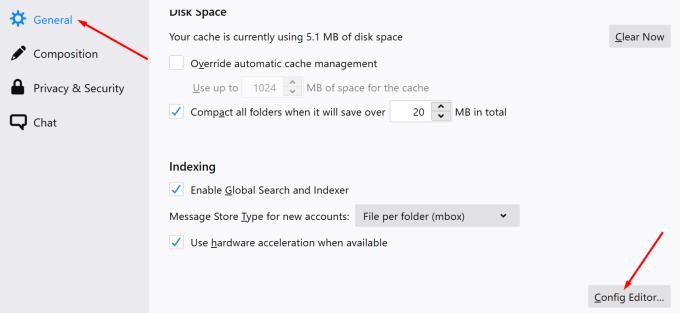
Hyväksy asetusten muuttamiseen liittyvät riskit.
Kirjoita hakukenttään IP ja etsi alla olevat asetukset. Käytä vain toista kahdesta vaihtoehdosta:
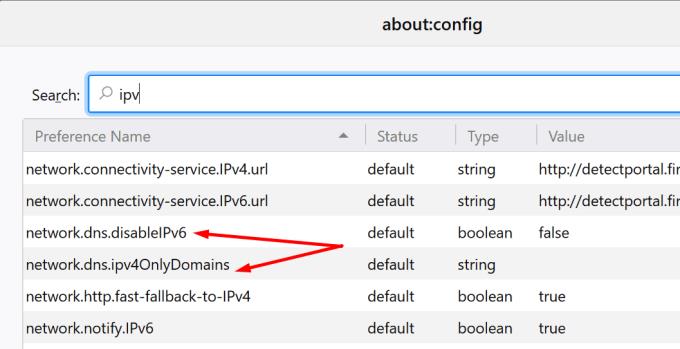
Network.dns.isableIPv6-asetusta on helpompi käyttää kuin verkkotunnuksen määrittämistä Gmailiin. Joten jos haluat yksinkertaisemman ratkaisun, muokkaa IPv6-asetusta.
Sulje sitten Thunderbird ja käynnistä se uudelleen. Tarkista, korjasiko tämä menetelmä virheen.
Jos käytät VPN-ohjelmaa, siirry eteenpäin ja poista se käytöstä. Monet käyttäjät ratkaisivat tämän ongelman yksinkertaisesti sammuttamalla VPN:nsä.
Näyttää siltä, että VPN-työkalut ja erityisesti NordVPN häiritsevät usein Thunderbirdia.
Jos mikään ei toimi, voit vaihtaa tilapäisesti toiseen sähköpostipalveluun. Ehkä Thunderbirdissä on palvelinongelma, jota Mozilla ei ole vielä tunnustanut. Tarkista, ovatko muut käyttäjät valittaneet samasta ongelmasta äskettäin.
Kerro meille, onko yhteytesi sähköpostipalvelimeen nyt vakaa. Kerro meille, mikä ratkaisu toimi sinulle!
Android-laitteesi kamera voi lakata toimimasta milloin tahansa eri syistä. Kokeile näitä hyödyllisiä vinkkejä korjataksesi se.
Jos et voi kirjautua sisään QuickBooks-tilillesi, käytä vaihtoehtoista kirjautumislinkkiä. Lisää sitten QuickBooks luotetuksi sivustoksi ja huuhtele DNS.
Katso, kuinka voit nopeuttaa tietokonettasi ja tehdä siitä lopulta taas nopea. Hanki vinkkejä, joita tarvitset hitaan tietokoneen korjaamiseen.
Thunderbird saattaa joskus antaa virheilmoituksen, jonka mukaan yhteys sähköpostipalvelimeen on nollattu. Korjaa ongelma poistamalla virustorjunta käytöstä.
Plex-virhe voi tapahtua kaikkialla: Tämän kirjaston lataamisessa tapahtui odottamaton virhe. Korjaa se korjaamalla tietokanta.
Tämä opas käsittelee Adobe Lightroom -virhettä, jossa sanotaan, että tiedostoa ei tueta tai se näyttää olevan vaurioitunut, ja kuinka korjata se.
Kun OneNote-käyttäjät yrittävät avata muistikirjan, ohjelma näyttää toisinaan seuraavan varoituksen: Synkronoi tämä muistikirja kirjautumalla OneNoteen.
Sinisen näytön ongelmat ovat melko harvinaisia Androidissa, mutta niiden korjaaminen edellyttää yleensä akun irrottamista ja tehdasasetusten palauttamista.
Tässä on odottamaton ongelma, joka saattaa joskus estää Display Plus -käyttäjiä kirjautumasta sisään. Näin voit korjata sen.
Jos ClickMeeting ei toimi oikein, päivitä selaimesi, tyhjennä välimuisti, poista laajennukset käytöstä tai vaihda toiseen selaimeen.
Jos Sony Vegas ei voinut luoda mediatiedostoa, sulje kaikki taustasovellukset ja käynnistä ohjelma uudelleen. Käynnistä sitten Sony Vegas järjestelmänvalvojana.
Korjaa virheilmoitus Google Meet ei ole yhteensopiva tämän laitteen kanssa päivittämällä käyttöjärjestelmäsi ja tyhjentämällä Google Playn välimuisti.
Jos HP-tulostimesi lopetti skannauksen, päivitä ohjaimet ja suorita HP Smart -sovellus yhteensopivuustilassa. Suorita sitten Print and Scan Doctor.
Jos et pysty jakamaan näyttöäsi GoToMeetingin avulla, asenna sovelluksen uusin versio tai käynnistä uusi incognito-selaimen välilehti.
Jos Camtasia ei pysty pakkaamaan tiedostoa, poista käyttämättömät mediatiedostot ja raidat ja vapauta lisää tilaa asemaltasi.
Tässä oppaassa aioimme keskittyä tiettyyn tulostinvirheeseen, jonka mukaan asiakirjasi odottavat tulostusta.
Virhe E102 on virhekoodi, joka saattaa joskus vaikuttaa Xbox-konsoliisi, kun käynnistät sen tai asennat uusimmat päivitykset.
Jos OneNote ei pysty synkronoimaan virhekoodin 0xe40200b4 kanssa, noudata tässä oppaassa lueteltuja vianetsintävaiheita.
Jos Plex ei pysty toistamaan videoitasi, poista uusi soitin ja H264-maksimitason asetus käytöstä. Yritä sitten toistaa pienempiä videoita.
Voit korjata GoToMeetingin ääni- ja videoongelmat nopeasti varmistamalla, että käytät oikeita ääniasetuksia tietokoneellasi.
Näetkö usein virheen "Anteeksi, emme voineet yhdistää sinua" MS Teamsissa? Kokeile näitä vianetsintävinkkejä päästäksesi eroon tästä ongelmasta heti!
Tarvitsetko toistuvien kokousten aikataulutusta MS Teamsissa samoille tiimin jäsenille? Opi, kuinka perustaa toistuva kokous Teamsissa.
Onko sinulla RAR-tiedostoja, jotka haluat muuntaa ZIP-tiedostoiksi? Opi, kuinka RAR-tiedosto muutetaan ZIP-muotoon.
Opi, kuinka korjata OneDrive-virhekoodi 0x8004de88, jotta pilvitallennuksesi toimisi jälleen.
Microsoft Teams ei tällä hetkellä tue kokousten ja puheluiden lähettämistä televisioon suoraan. Mutta voit käyttää näyttöpeilausohjelmaa.
Spotify voi olla ärsyttävä, jos se avautuu automaattisesti aina, kun käynnistät tietokoneesi. Poista automaattinen käynnistys seuraamalla näitä ohjeita.
Mietitkö, miten ChatGPT voidaan integroida Microsoft Wordiin? Tämä opas näyttää sinulle tarkalleen, miten se tehdään ChatGPT for Word -lisäosan avulla kolmessa helpossa vaiheessa.
Tällä hetkellä Microsoft Teams Live Events -tilanteissa anonyymiä kysymistä ei voi poistaa käytöstä. Rekisteröityneet käyttäjät voivat jopa lähettää anonyymejä kysymyksiä.
Tässä oppaassa näytämme, kuinka voit vaihtaa oletusarvoisen zoom-asetuksen Adobe Readerissa.
Ristik viittaukset voivat tehdä asiakirjastasi paljon käyttäjäystävällisemmän, järjestelmällisemmän ja saavutettavamman. Tämä opas opettaa sinulle, kuinka luoda ristik viittauksia Wordissä.



























